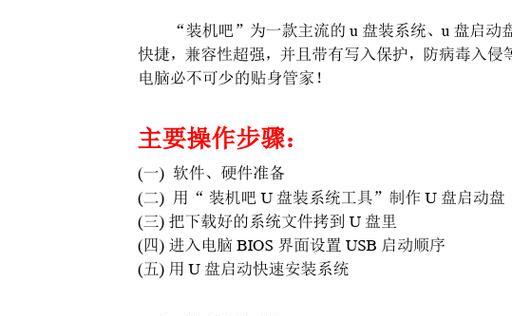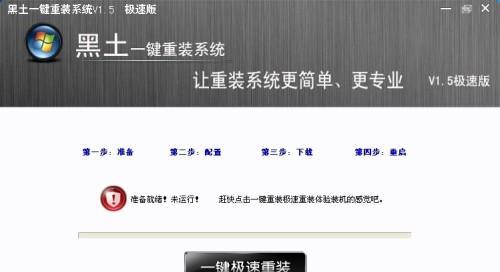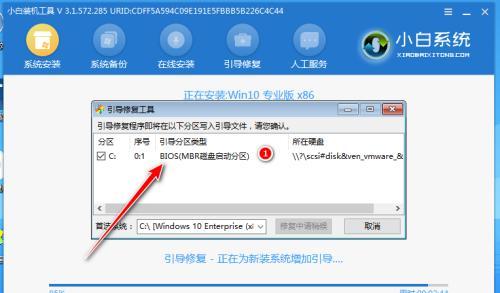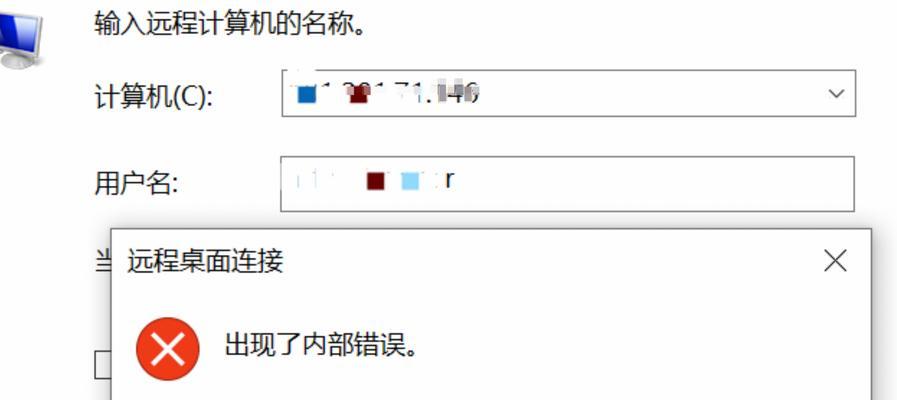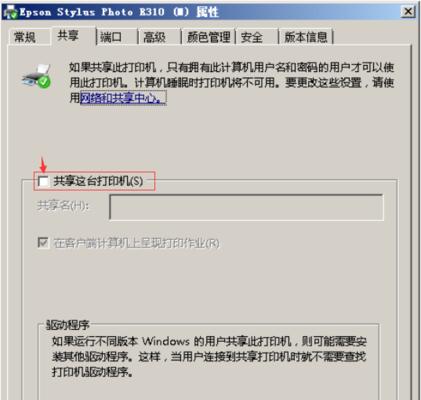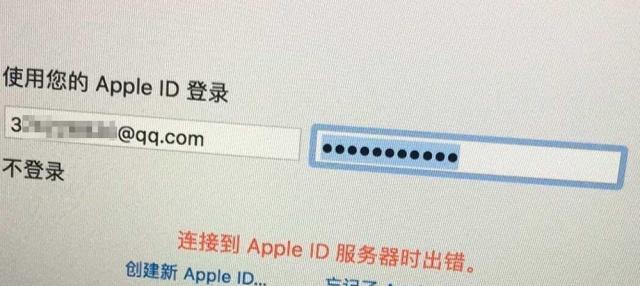随着时间的推移,我们的电脑系统可能会变得越来越慢,出现各种问题。为了让电脑重获新生,我们需要重新安装系统。而使用U盘进行系统重装是一种快速、方便的方法。本文将以华硕电脑为例,教你如何制作U盘装系统。
1.确认需求与准备工作
在进行系统重装之前,首先需要确认是否真的需要重装系统,以及备份重要文件。然后准备一台可用的华硕电脑和一个16GB以上的U盘。
2.下载并准备镜像文件
在华硕官网或其他可信的下载网站上下载最新版的操作系统镜像文件,并保存到本地硬盘。
3.准备U盘
将准备好的U盘插入电脑,确保U盘中没有重要数据。然后格式化U盘为FAT32格式。
4.使用工具制作启动U盘
下载并安装一个可靠的U盘启动盘制作工具,如Rufus。打开工具后,选择正确的U盘和操作系统镜像文件,并进行制作。
5.设置电脑启动顺序
在华硕电脑开机时,按下Del或F2键进入BIOS设置界面。找到启动顺序选项,并将U盘设置为第一启动项。
6.重启电脑并进入安装界面
保存BIOS设置后,重启电脑。在出现华硕标志画面时,按下U盘启动的快捷键(通常是F8或F12),进入U盘启动界面。
7.开始系统安装
在安装界面中,选择合适的语言、时区和键盘布局。然后按照提示选择安装方式、分区方式等设置,并点击“安装”按钮。
8.等待系统安装完成
安装过程中需要耐心等待,可能需要一段时间。系统会自动进行文件复制、设置等操作。
9.完成安装并重新启动
安装完成后,系统会提示你重新启动电脑。此时拔掉U盘,并按照提示操作重新启动。
10.进行初步设置
在重启后的界面中,根据引导进行初步设置,如选择用户名、密码、网络连接等。
11.安装驱动程序
在系统安装完成后,需要安装相关的驱动程序,以确保电脑正常运行。可以从华硕官网下载最新版的驱动程序,并按照提示进行安装。
12.更新系统和软件
安装完成后,及时更新系统和常用软件,以获得更好的性能和安全性。
13.还原个人文件和设置
如果之前有备份个人文件和设置,可以在安装完成后还原这些文件和设置,以便恢复之前的工作环境。
14.清理U盘和电脑
在系统安装完成后,及时清理U盘中的安装文件,并对电脑进行一次全面的杀毒和清理。
15.系统重装完成,享受新系统
经过以上步骤,你已经成功地使用U盘重装了华硕电脑的系统。现在,你可以享受一个焕然一新的电脑系统了!
通过本文的指导,你可以轻松地使用U盘重装华硕电脑的系统。遵循上述步骤,准备工作充分,并注意每个环节的细节操作,相信你一定能够顺利完成系统重装。祝你的华硕电脑再度焕发出强大的性能!